2022年最新版jdk1.8安装步骤
目录
一、环境准备步骤
jdk下载步骤:
下载版本:jdk-8u321-windows-x64.exe
链接:https://pan.baidu.com/s/159jbY5BwwJg9ureOcwIAVQ
提取码:e4cy
进入上述oracle官网网址后,选择Java 8,然后根据自己系统位数选择对应安装包即可,我电脑是windows 64位,即选择
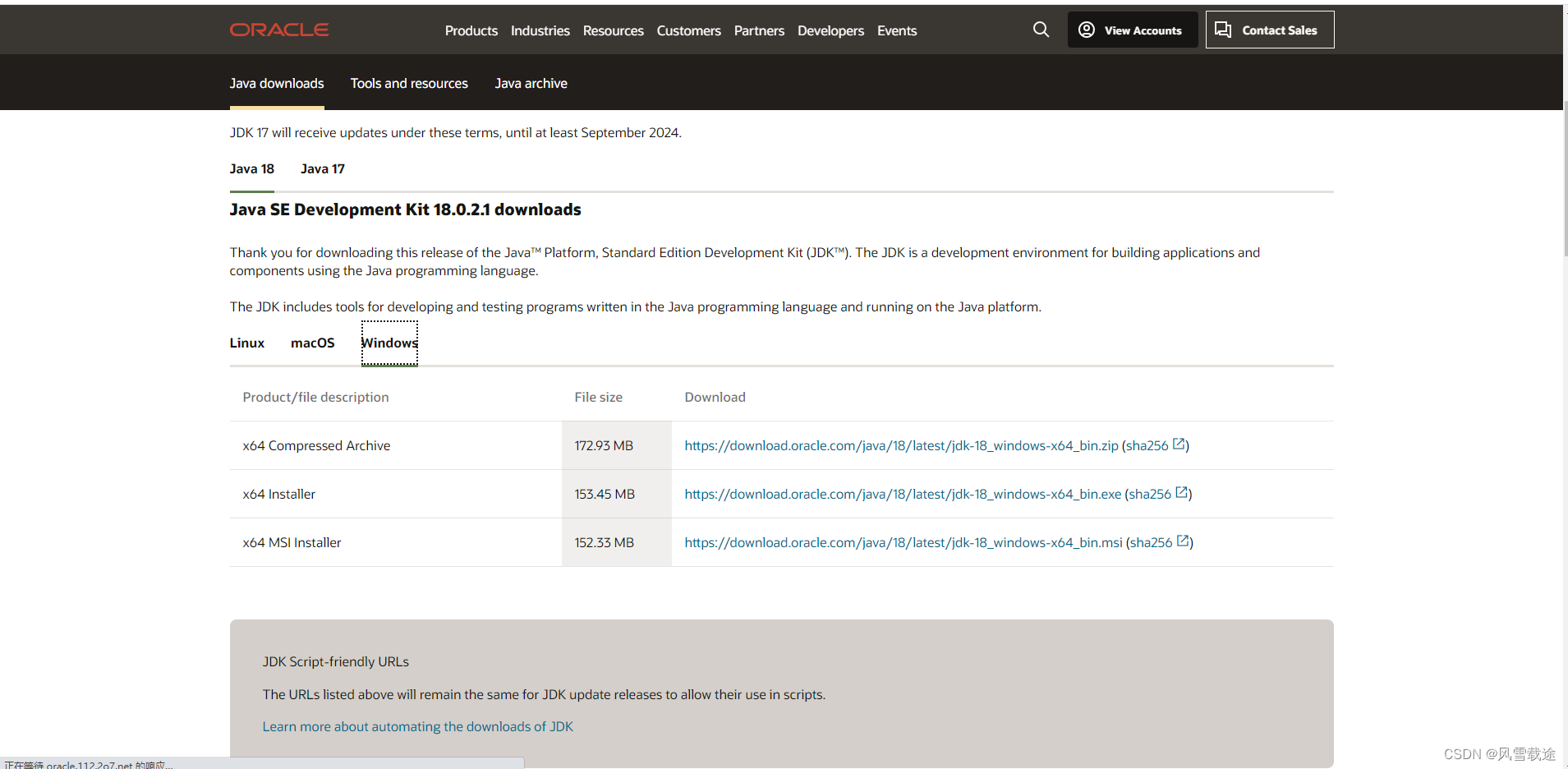
备注:官方下载需要登录账号,我已申请登录账号,直接下载即可。(自行注册、登录Oracle账号,如果不想注册、登录账号,可选择百度网盘下载即可)
二、jdk安装步骤
安装Java8包括jdk1.8和jre1.8,双击已下载好的安装包即可:
1.点击已下载好的安装包,进入Java8安装向导,点击下一步:
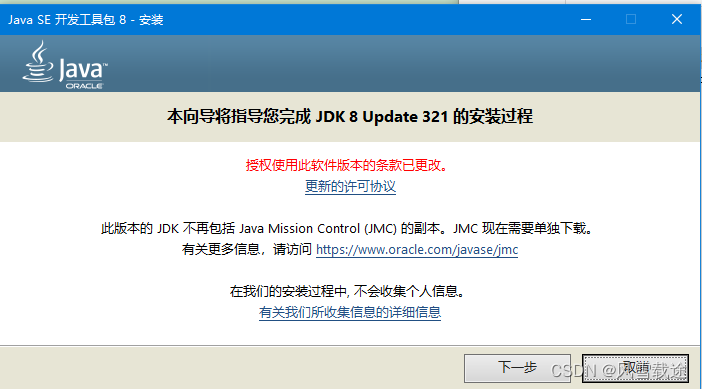
2.修改安装路径,自行修改
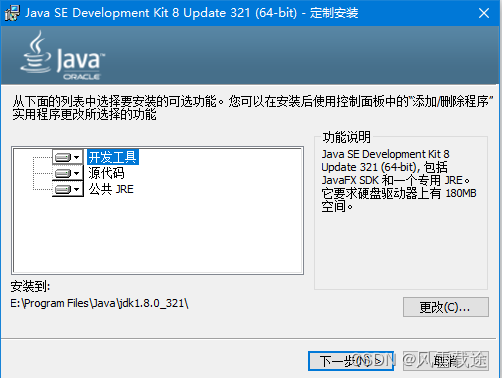
3.进入安装过程
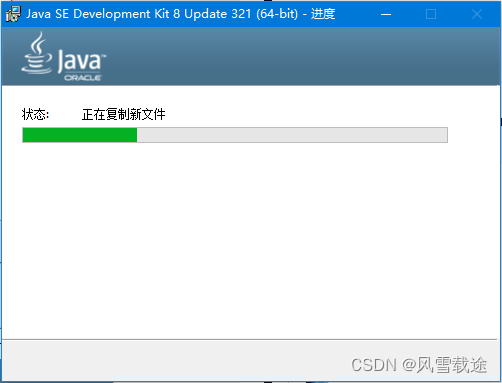
4.安装jre1.8,修改jre的安装路径,建议放在jdk同级目录
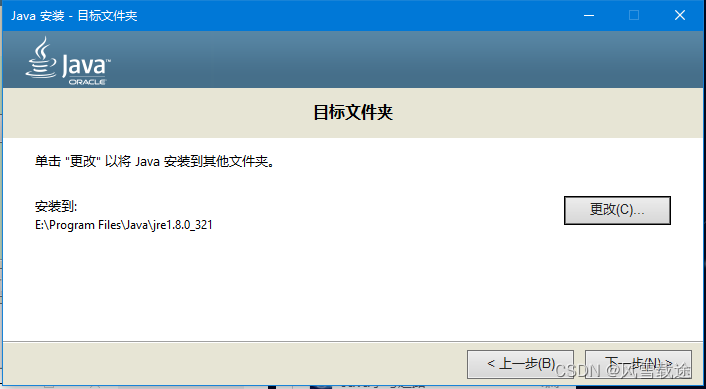
5.jre安装过程
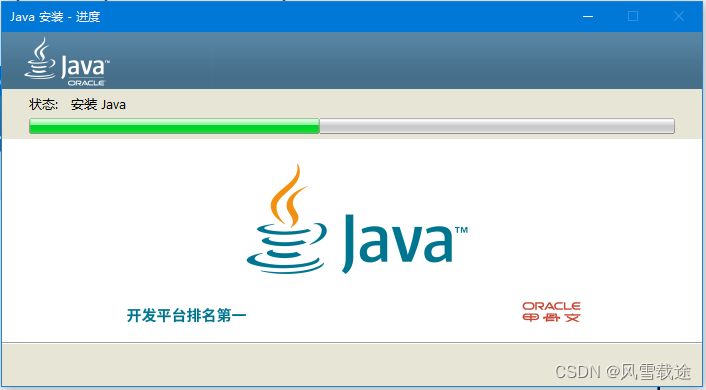
6.已经安装完成,应用和功能里面已经有了
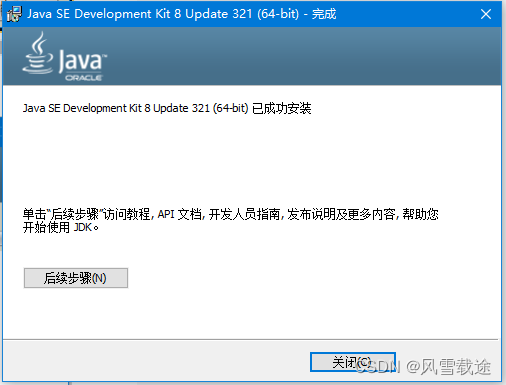
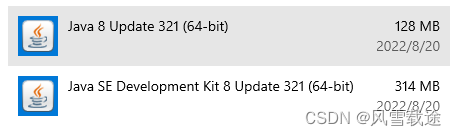
三、环境变量配置步骤
1.配置java 8的环境变量
我的电脑右键属性(win10则在系统控制面板找到关于) --> 高级系统设置 --> 环境变量
1)新建JAVA_HOME变量,添加:
变量名:JAVA_HOME
变量值:E:\Program Files\Java\jdk1.8.0_321
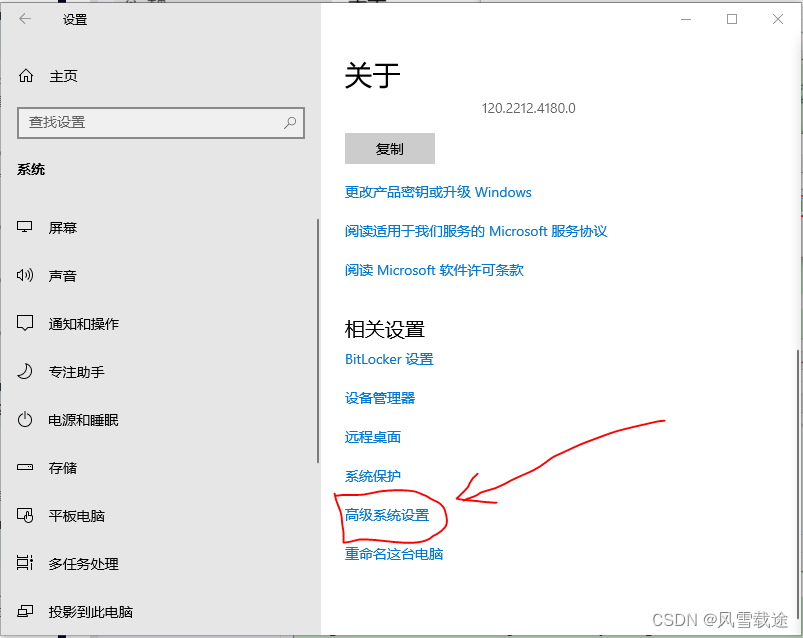
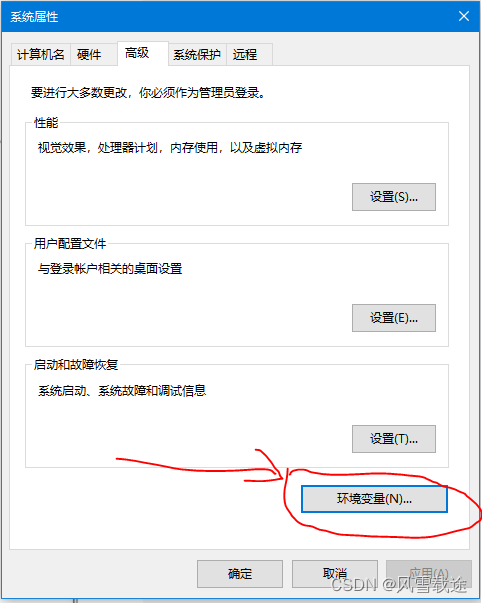
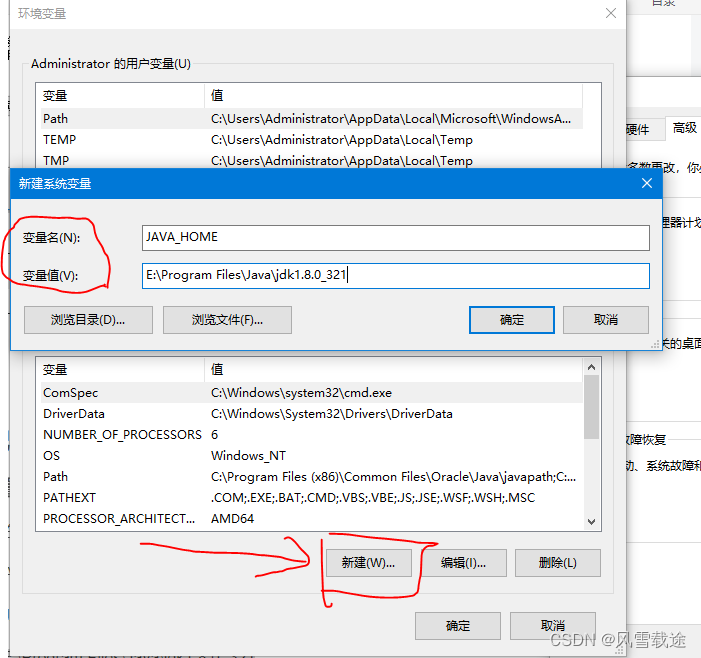
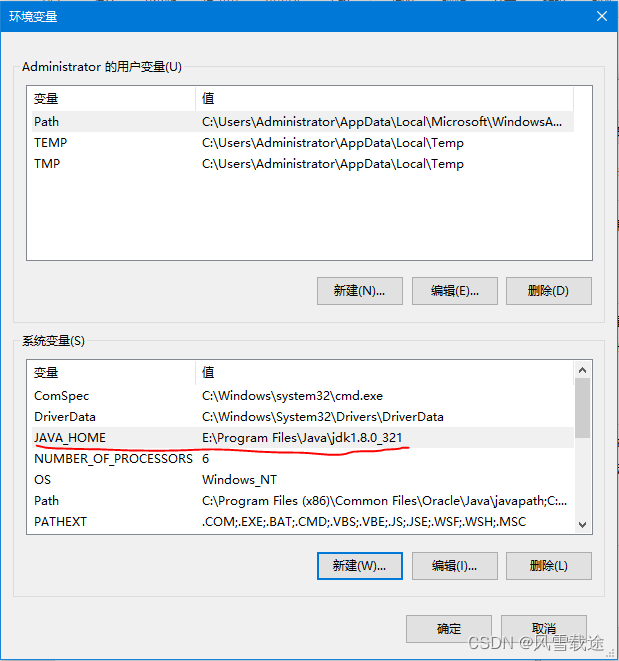
2)配置PATH路径
找到系统变量中的PATH 配置bin目录
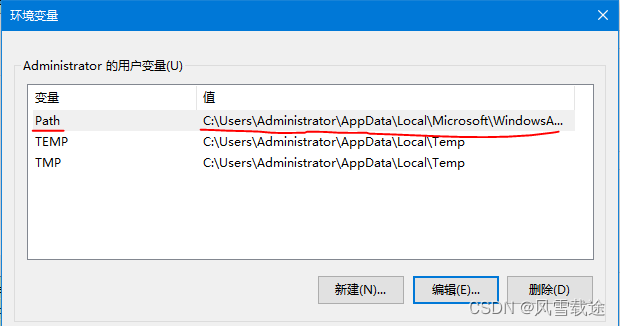
新建 --> 输入 %JAVA_HOME%\bin 输入完成,确定即可
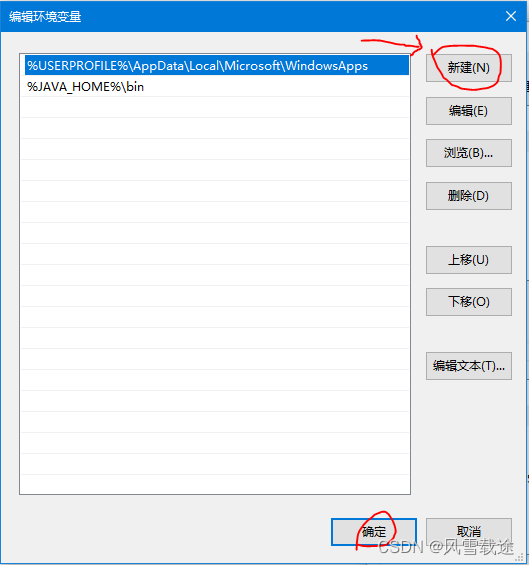
四、验证jdk是否安装成功
配置好环境变量,需要验证是否安装成功:
打开Windows的运行(可用win+R快捷键打开),输入cmd
验证Java版本:java -version
验证Java编译命令是否可用:javac
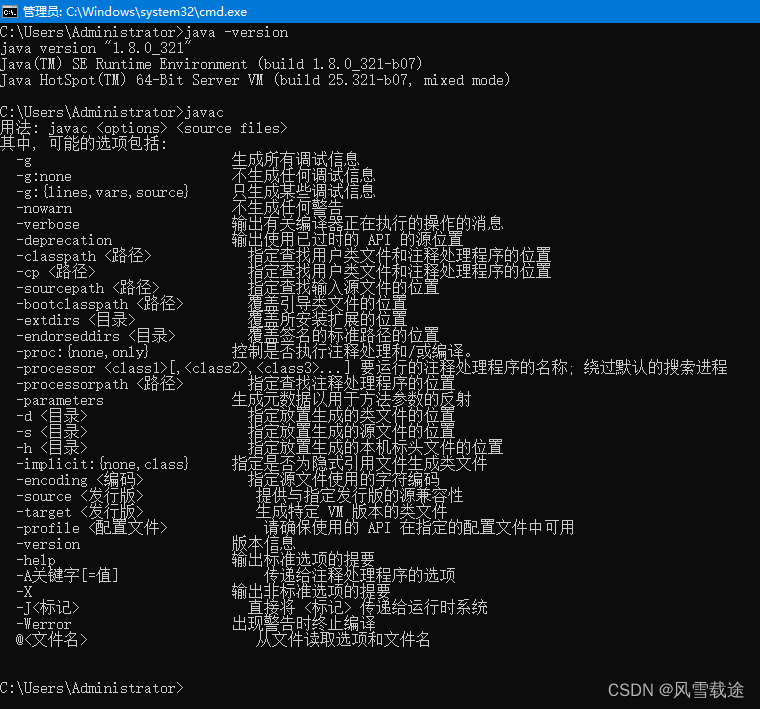






















 11万+
11万+











 被折叠的 条评论
为什么被折叠?
被折叠的 条评论
为什么被折叠?










